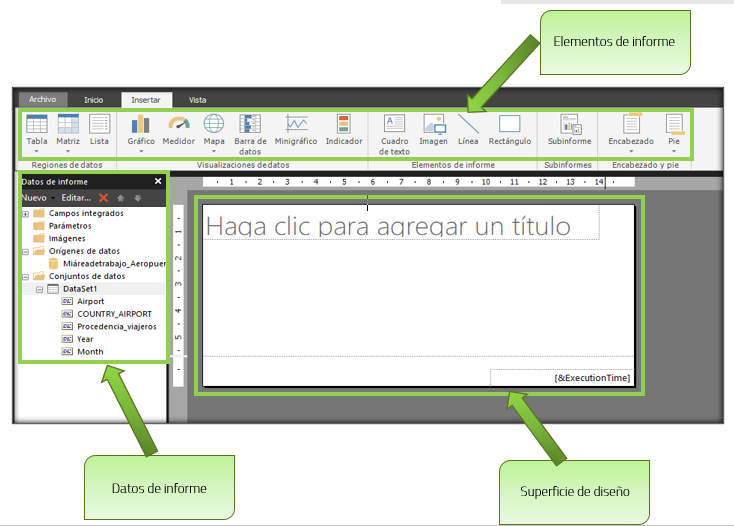Power BI Report Builder es la herramienta que ofrece Power BI para la creación y publicación de informes paginados
La herramienta tiene como base las dos soluciones de Microsoft para la generación de informes paginados: Power BI Report Server y SQL Server Reporting Services, más conocido como SSRS.
Por este motivo, las funcionalidades que esta nueva herramienta de Power BI ofrece son muy similares a las que proporciona SSRS, ya que ambas herramientas trabajan con la tecnología de informes RDL[2], con la diferencia de que con Power BI Report Builder se ha mejorado el sistema de publicación de los informes para que se puedan visualizar desde el servicio de Power BI.
De hecho, todos los informes paginados que hayan sido creados con SSRS en las versiones de 2016 y 2017 o con Power BI Report Server son compatibles con el formato de los informes de Power BI Report Builder y también pueden ser publicados en el servicio de Power BI.
La adquisición de la solución es gratuita y su descarga puede realizarse desde el centro de descargas de Microsoft (https://www.microsoft.com/es-ES/download/details.aspx?id=58158), aunque también se puede acceder a la página de descarga desde el propio servicio de Power BI, para ello lo que hay que hacer es seleccionar el icono de descargas situado en la parte superior derecha de la pantalla y en la pestaña que se despliega seleccionar la opción “Paginated Report Builder”.
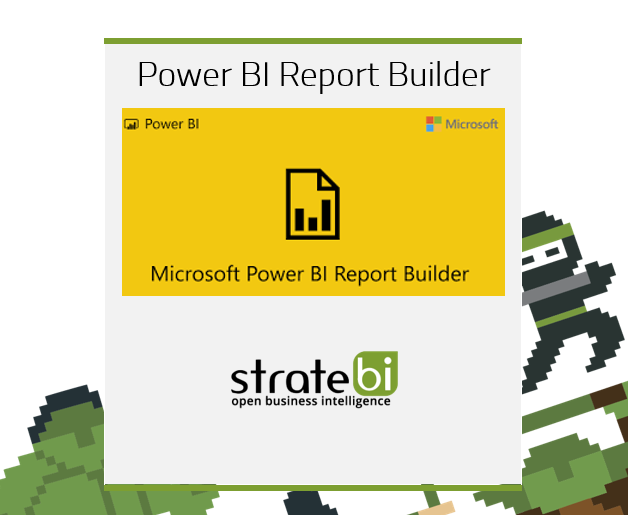
Descarga directa del Manual completo en español sobre Power BI Report Builder (más de 50 páginas para hacer informes espectaculares!!)
El espacio de trabajo de la herramienta está formado por tres áreas:
· Área de datos de informe: Zona donde se realizan todas las funcionalidades relacionadas con los datos. Se sitúa a en el lateral izquierdo del espacio de trabajo. Si no estuviese visible, desde la pestaña “Vista” se puede seleccionar su visualización.
· Área de Elementos del informe: Zona donde se seleccionan los diferentes elementos que componen el informe. Se sitúa en la parte superior de la pantalla siempre y cuando esté seleccionada la pestaña “Insertar”.
· Superficie de diseño: Zona en la que se da forma al informe.
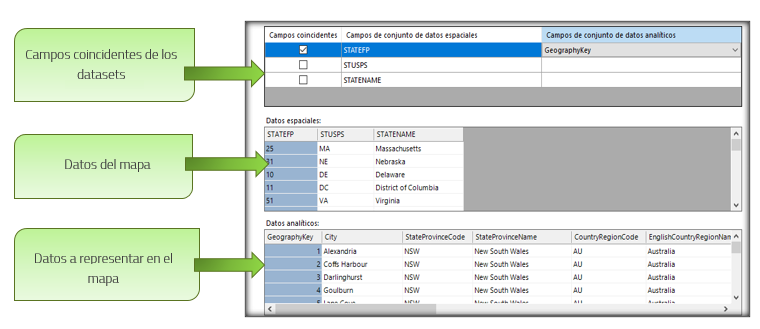
Más Videotutoriales y Manuales sobre Power BI:
- ALM Toolkit para PowerBI
- Tabular Editor con PowerBI
- PowerBI Embeded – Buenas Prácticas
- PowerBI Tips (vol I)
- PowerBI Tips (vol II)
- Buenas prácticas con Dataflows en PowerBI
- Integracion SAP - PowerBI
- Futbol Analytics, lo que hay que saber
- Dashboard de medicion de la calidad del aire en Madrid
- Como funciona Microsoft Power BI? Videoturial de Introducción
- Big Data para PowerBI
- Como integrar Salesforce y PowerBI
- Videotutorial: Usando R para Machine Learning con PowerBI
- Las 50 claves para aprender y conocer PowerBI
- PowerBI: Arquitectura End to End
- Usando Python con PowerBI
- PowerBI + Open Source = Sports Analytics
- Comparativa de herramientas Business Intelligence
- Use Case Big Data “Dashboards with Hadoop and Power BI”
- Todas las presentaciones del Workshop ‘El Business Intelligence del Futuro’
- Descarga Paper gratuito: Zero to beautiful (Data visualization)
- Aprender DAX Studio para Power BI